Cov txheej txheem:
- Kauj Ruam 1: Kauj Ruam 1: Tau Txais Txhua Yam Ntaub Ntawv
- Kauj Ruam 2: Kauj Ruam 2: Xauj Modem GUI Chaw Nyob
- Kauj Ruam 3: Kauj Ruam 3: Nkag Mus
- Kauj Ruam 4: Kauj Ruam 4: Nyem rau Wireless Setup
- Kauj Ruam 5: Kauj Ruam 5: Nyem rau ntawm Qhov Chaw Pib
- Kauj Ruam 6: Kauj Ruam 6: Hloov Npe Network
- Kauj Ruam 7: Kauj Ruam 7: Nyem rau Wireless Security
- Kauj Ruam 8: Kauj Ruam 8: Xaiv Koj Lub Npe Network
- Kauj Ruam 9: Kauj Ruam 9: Hloov Koj Tus Network Password
- Kauj ruam 10: Kauj ruam 10: Nyem Thov
- Kauj Ruam 11: Kauj Ruam 11: Lwm Cov Ntaub Ntawv

Video: Yuav Hloov Li Cas Koj Lub Npe WiFi thiab Tus Kheej: 11 Kauj Ruam

2024 Tus sau: John Day | [email protected]. Kawg hloov kho: 2024-01-30 09:26

Coob leej neeg tsis xav li cas yooj yim uas koj tuaj yeem hloov koj li ntaub ntawv WiFi xws li lub npe siv thiab tus lej nkag. Nws tsuas yog siv sijhawm me ntsis los ua nws, koj kuj tuaj yeem ua kev lom zem thiab tshwj xeeb ntawm koj li WiFi. Txawm hais tias, cov tuam txhab network lawv muaj txoj hauv kev sib txawv me ntsis los ua nws tab sis lub tswv yim zoo sib xws. Yog li cov theem no yuav qhia koj yuav ua li cas nrog CenturyLink lub tuam txhab network. Yog li cia peb nkag mus rau hauv
Kauj Ruam 1: Kauj Ruam 1: Tau Txais Txhua Yam Ntaub Ntawv
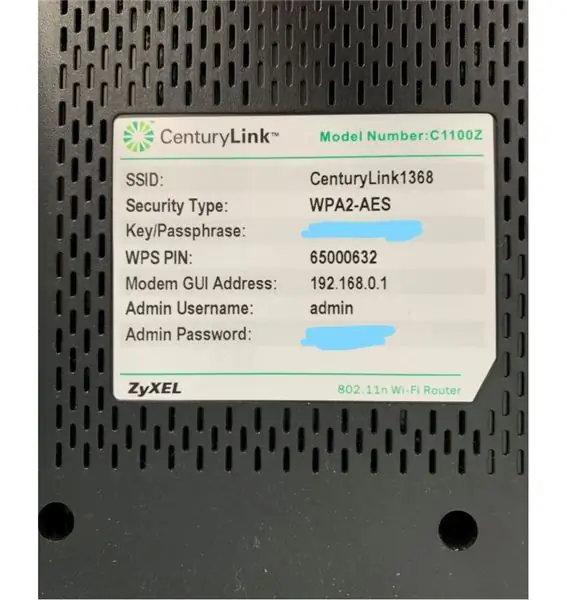
Thawj kauj ruam yog kom tau txais txhua cov ntaub ntawv nkag mus ntawm koj li WiFi. Koj tuaj yeem pom nws ntawm lub router. Cov ntaub ntawv uas koj xav paub yog Modem GUI Chaw Nyob, Tus Thawj Coj Lub Npe, thiab Tus Kws Lij Choj Tus Kheej.
Kauj Ruam 2: Kauj Ruam 2: Xauj Modem GUI Chaw Nyob

Tom qab koj muaj Modem GUI chaw nyob, koj ntaus nws hauv qhov browser.
Kauj Ruam 3: Kauj Ruam 3: Nkag Mus
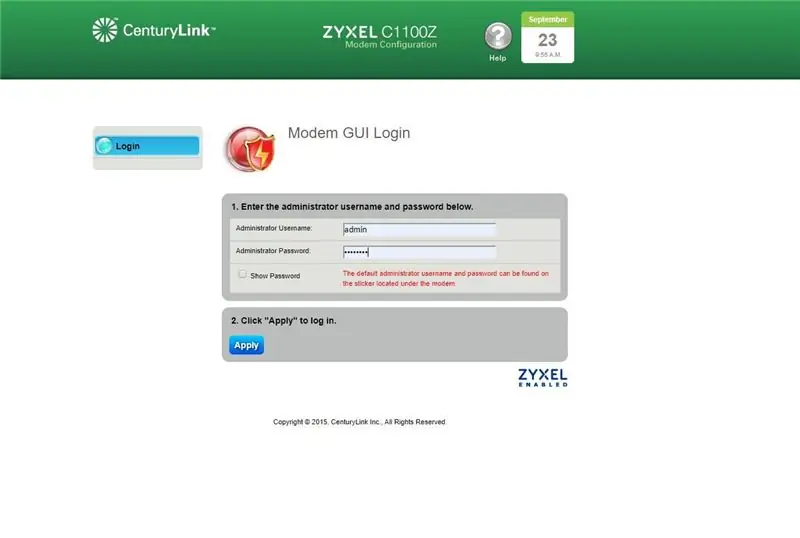
Ntaus koj tus Admin Lub Npe thiab Tus lej nkag mus nkag. Koj tuaj yeem pom tus username thiab password nyob hauv qab ntawm tus router.
Kauj Ruam 4: Kauj Ruam 4: Nyem rau Wireless Setup

Tom qab koj nkag mus rau hauv koj tus account admin. Nyem rau ntawm Wireless Setup
Kauj Ruam 5: Kauj Ruam 5: Nyem rau ntawm Qhov Chaw Pib
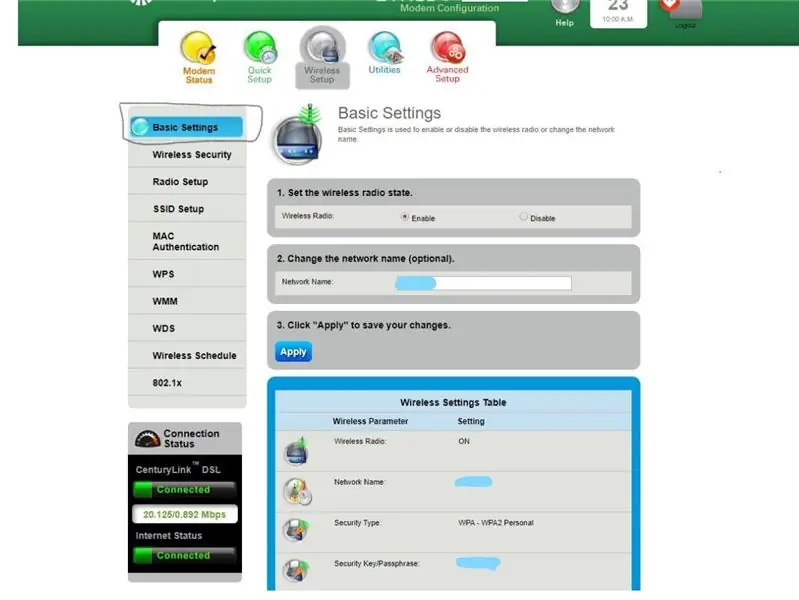
Tom qab koj nkag mus rau hauv koj tus lej nyem rau ntawm Basic Setting los teeb tsa koj li WiFi network npe.
Kauj Ruam 6: Kauj Ruam 6: Hloov Npe Network
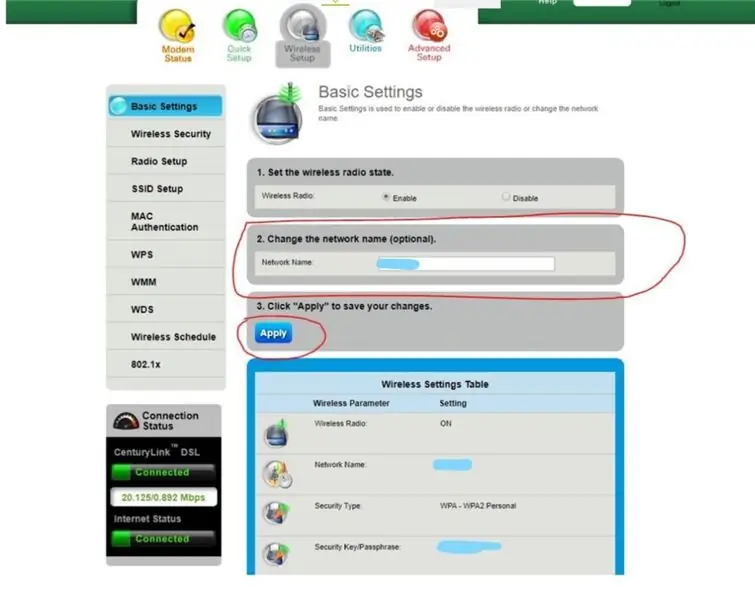
Tom qab koj nyem rau ntawm Qhov Chaw Teeb, Nws yuav qhia koj lub npe network. Koj tuaj yeem pom nws zoo li cov duab. Tom qab ntawd, koj tuaj yeem hloov koj lub npe network hauv qab tus lej 2 Hloov Lub Npe Network. Tom qab ntawv nyem Thov
Kauj Ruam 7: Kauj Ruam 7: Nyem rau Wireless Security
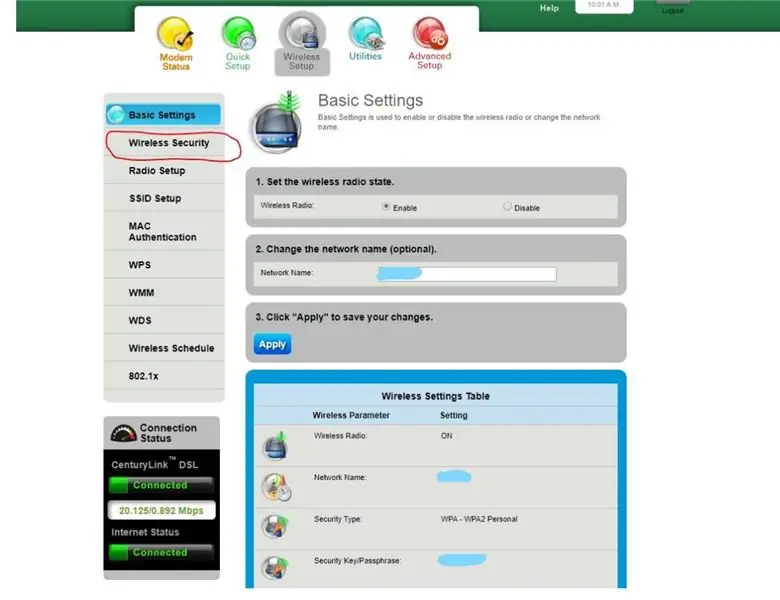
Nyem rau ntawm Wireless Security txhawm rau nkag mus rau cov ntaub ntawv tus password.
Kauj Ruam 8: Kauj Ruam 8: Xaiv Koj Lub Npe Network
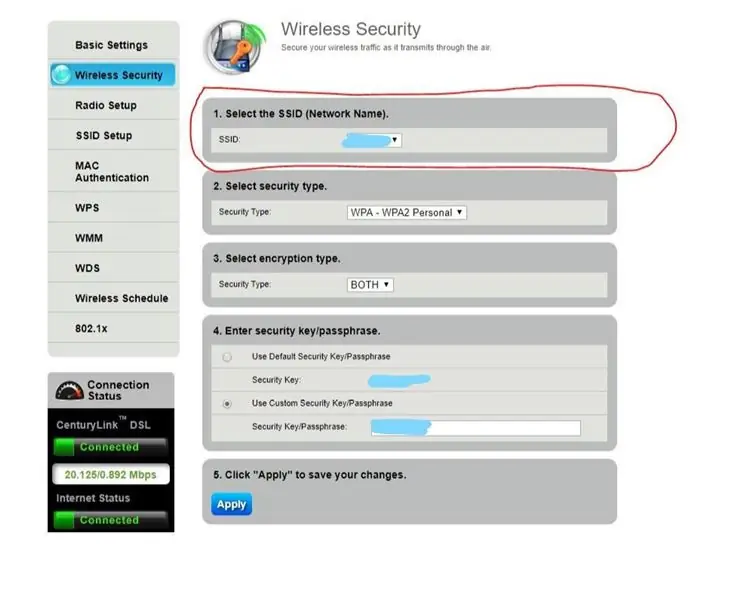
Koj yuav tsum xaiv koj lub npe network uas koj xav hloov tus password.
Kauj Ruam 9: Kauj Ruam 9: Hloov Koj Tus Network Password
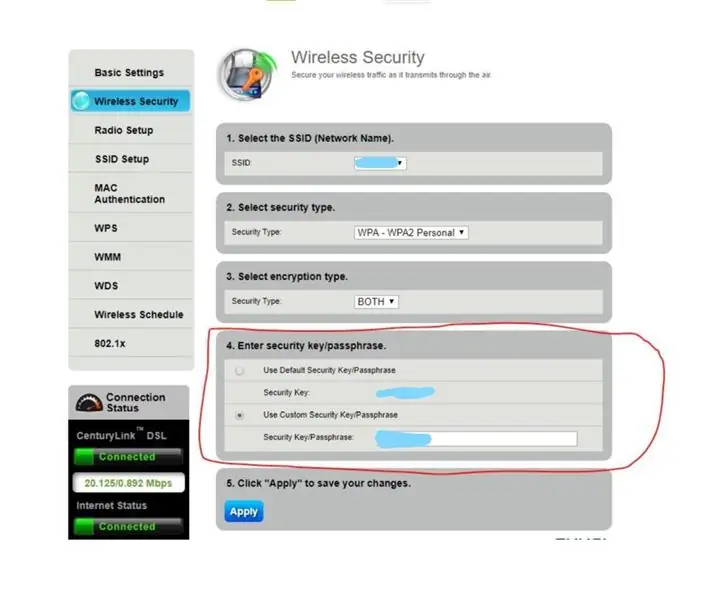
Txheeb xyuas Kev Siv Tus Kheej Ruaj Ntseg Ruaj Ntseg/Passphrase nyob rau hauv Nkag mus rau tus yuam sij/passphrase. ces ntaus koj tus password tshiab
Kauj ruam 10: Kauj ruam 10: Nyem Thov
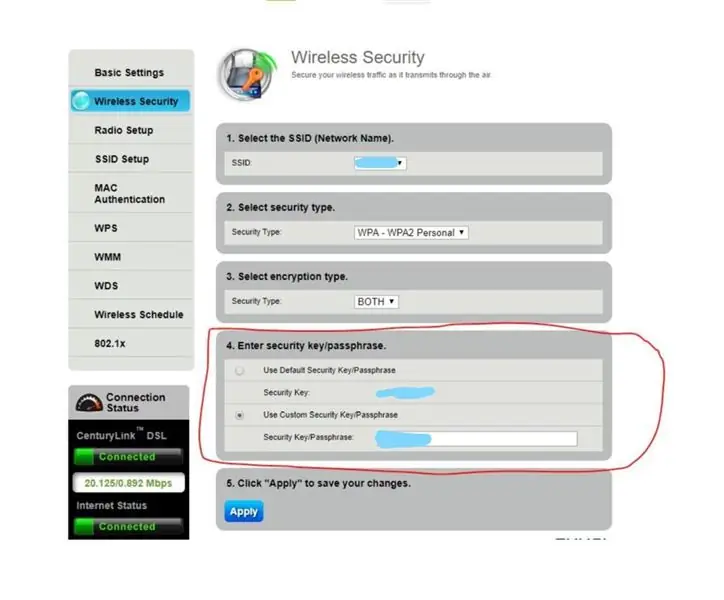
Tom qab ntawd nyem thov thiab nws ua tiav.
Kauj Ruam 11: Kauj Ruam 11: Lwm Cov Ntaub Ntawv
Muaj ntau cov ntaub ntawv hais txog nws online lossis ntawm lub tuam txhab network lub vev xaib. Koj tuaj yeem nrhiav nws rau koj tus muab kev pabcuam hauv network.
Pom zoo:
Tsim Koj Tus Kheej Tus Kheej Hloov Chaw Ua Haujlwm Lub Rooj Sib Tham Lub Hwj Huam: 4 Cov Kauj Ruam (nrog Duab)

Tsim Koj Tus Kheej Tus Kheej Hloov Chaw Ua Haujlwm Lub Rooj Sib Tham Lub Hwj Huam: Hauv qhov haujlwm no kuv yuav qhia koj li cas kuv ua ke LTC3780, uas yog qhov muaj zog 130W Kauj Ruam nce/nqis nqis hloov pauv, nrog 12V 5A fais fab mov los tsim lub chaw sim ntsuas lub rooj zaum fais fab tuag (0.8 V-29.4V || 0.3A-6A). Kev ua tau zoo heev hauv kev sib piv
Yuav Ua Li Cas Tsim Kev Tswj Tus Kheej 3D Luam Tus Kheej Tus Kheej Tus Kheej: 9 Kauj Ruam (nrog Duab)

Yuav Ua Li Cas Tsim Kev Tswj Tus Kheej 3D Luam Tus Kheej Tus Kheej Tus Kheej: Qhov no yog kev hloov pauv ntawm B-neeg hlau ua ntej. 100% Qhib QHOV CHAW / Arduino neeg hlau. CODE, 3D ntu thiab khoom siv hluav taws xob tau qhib yog li xav hloov kho nws lossis tsim qhov loj ntawm tus neeg hlau. Yog tias koj muaj kev ua xyem xyav, tswv yim lossis xav tau kev pab ua rau
ARUPI - Tus Nqi Tus Nqi Tus Nqi Uas Tau Txais Tus Nqi Uas Tau Txais Tus Nqi/Tus Kheej Tus Kheej (ARU) rau Soundscape Ecologists: 8 Kauj Ruam (nrog Duab)

ARUPI - Tus Nqi Tus Nqi Uas Tau Txais Tus Nqi Tus Nqi Uas Tau Txais Tus Nqi/Tus Kheej Tus Kheej (ARU) rau Soundscape Ecologists: Cov lus qhia no tau sau los ntawm Anthony Turner. Txoj haujlwm tau tsim los nrog ntau qhov kev pab los ntawm Shed hauv Tsev Kawm Ntawv ntawm Kev Suav, University of Kent (Mr Daniel Knox tau pab zoo!)
Tsim Koj Tus Kheej "" Banksy Tus Kheej Tus Kheej Ua Haujlwm Zoo ": 4 Cov Kauj Ruam

Tsim Koj Tus Kheej "" Banksy Tus Kheej Tus Kheej Ua Haujlwm Tsim Tus Qauv ": Thaum Tus Ntxhais Hluas Tus Kheej tus kheej tsoo nws tus kheej tom qab tsoo 1.4 lab daus las, peb tus tsim sab hauv pib tshuaj xyuas seb nws ua tiav li cas. Muaj 2 lub tswv yim pib hauv peb lub siab: Thawj qhov yog cov hniav tau tsau rau ntawm lub hauv paus ntawm tus ncej thiab ob lub log
Yuav ua li cas thiaj hais kom sai rau ntawm lub khoos phis tawj uas nws tau xauv, thiab Nkag mus rau Tus Thawj Coj Tus Kheej Tus Kheej: 3 Kauj Ruam

Yuav ua li cas kom hais kom sai rau ntawm lub khoos phis tawj uas nws tau xauv, thiab Nkag mus rau Tus Thawj Tswj Password: Lub npe hais nws txhua. Cov lus qhia no yuav qhia koj yuav ua li cas khiav CMD (Command Prompt) thiab hloov tus password
